Pokud pracujete na svém životopisu, obchodním dokumentu nebo něčem jiném ve Wordu, možná budete chtít vědět, jak vložit vodorovnou čáru, abyste svou práci zdokonalili.
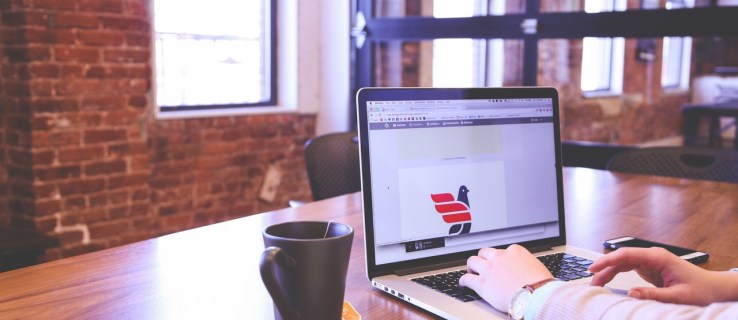
V tomto článku vám ukážeme nejrychlejší a nejjednodušší způsoby, jak do dokumentů aplikace Word přidat dokonalé vodorovné čáry. Navíc naše sekce FAQ popisuje, jak dosáhnout vodorovných čar ve WordPressu, a odpovědi na nejčastější otázky.
Jak vložit vodorovnou čáru do aplikace Word?
Nejrychlejším způsobem vložení vodorovné čáry pomocí aplikace Word je „Automatický formát“. Funguje to tak, že třikrát napíšete konkrétní znaky a poté stisknutím tlačítka „Enter“ změníte znaky na vodorovnou čáru:
Poznámka: Funkce automatického formátování nejsou v Office Offline dostupné.
- Otevřete dokument a umístěte kurzor tam, kde má být čára.
- Zadejte tři z následujících znaků:

- Spojovníky — (pro prostý jeden řádek).
- Podtržení___ (pro jednoduchou dvojitou čáru).
- Řádek bude vložen na celou šířku stránky.
Nebo použijte nástroj „Horizontální čára“:
- Vyberte místo pro přidání čáry.
- Ujistěte se, že je vybrána možnost „Domů“.

- V části „Odstavec“ vyberte rozbalovací nabídku „Hranice“ a vyberte „Vodorovná čára“.

- Chcete-li změnit návrh čáry, dvakrát na něj klikněte.

- V dialogovém okně „Formátovat vodorovnou čáru“ můžete upravit zarovnání, barvu, šířku a výšku čáry.

Nebo nakreslit vodorovnou čáru:
- Vyberte kartu „Vložit“ a poté „Tvary“.

- V části „Čáry“ vyberte požadovaný styl.

- Na dokumentu vyberte místo pro vložení řádku.

- Chcete-li nakreslit čáru, podržte a přetáhněte kurzor a na konci jej uvolněte.

Jak vložit vodorovnou čáru do Wordu na Macu?
Nejrychlejším způsobem, jak vložit vodorovnou čáru pomocí Wordu na Macu, je „Automatický formát“. Funguje to tak, že třikrát napíšete konkrétní znaky a poté stisknutím tlačítka „Enter“ změníte znaky na vodorovnou čáru:
Poznámka: Funkce automatického formátování nejsou v Office Offline dostupné.
- Otevřete dokument a umístěte kurzor tam, kde má být čára.
- Zadejte tři z následujících znaků:

- Spojovníky — (pro prostý jeden řádek).
- Podtržení___ (pro jednoduchou dvojitou čáru).
- Řádek bude vložen na celou šířku stránky.
Nebo použijte nástroj „Horizontální čára“:
- Vyberte místo pro přidání čáry.
- Ujistěte se, že je vybrána možnost „Domů“.

- V části „Odstavec“ vyberte rozbalovací nabídku „Hranice“ a vyberte „Vodorovná čára“.

- Chcete-li změnit návrh čáry, dvakrát na něj klikněte.
- V dialogovém okně „Formátovat vodorovnou čáru“ můžete upravit zarovnání, barvu, šířku a výšku čáry.
Nebo nakreslit vodorovnou čáru:
- Vyberte kartu „Vložit“ a poté „Tvary“.

- V části „Čáry“ vyberte požadovaný styl.

- V dokumentu vyberte místo pro přidání řádku.
- Chcete-li nakreslit čáru, podržte a přetáhněte kurzor a na konci jej uvolněte.

Jak vložit vodorovnou čáru do aplikace Word v systému Windows?
Nejrychlejším způsobem vložení vodorovné čáry pomocí aplikace Word v systému Windows je „Automatický formát“. Funguje to tak, že třikrát napíšete konkrétní znaky a poté stisknutím tlačítka „Enter“ změníte znaky na vodorovnou čáru:
Poznámka: Funkce automatického formátování nejsou v Office Offline dostupné.
- Otevřete dokument a umístěte kurzor tam, kde má být čára.
- Zadejte tři z následujících znaků:

- Spojovníky — (pro prostý jeden řádek).
- Podtržení___ (pro jednoduchou dvojitou čáru).
- Řádek bude vložen na celou šířku stránky.
Nebo použijte nástroj „Horizontální čára“:
- Vyberte místo pro přidání čáry.
- Ujistěte se, že je vybrána možnost „Domů“.

- V části „Odstavec“ vyberte rozbalovací nabídku „Hranice“ a vyberte „Vodorovná čára“.

- Chcete-li změnit návrh čáry, dvakrát na něj klikněte.

- V dialogovém okně „Formátovat vodorovnou čáru“ můžete upravit zarovnání, barvu, šířku a výšku čáry.

Nebo nakreslit vodorovnou čáru:
- Vyberte kartu „Vložit“ a poté „Tvary“.

- V části „Čáry“ vyberte požadovaný styl.

- V dokumentu vyberte místo pro přidání řádku.

- Chcete-li nakreslit čáru, podržte a přetáhněte kurzor a na konci jej uvolněte.

Jak vložit vodorovnou čáru do aplikace Word Online?
Zde jsou dvě možnosti pro vložení vodorovné čáry do online dokumentu aplikace Word:
Použijte nástroj „Horizontální čára“:
- Vyberte oblast pro přidání čáry.
- Ujistěte se, že je vybrána možnost „Domů“.

- V části „Odstavec“ vyberte rozbalovací nabídku „Hranice“ a vyberte „Vodorovná čára“.

- Chcete-li změnit návrh čáry, dvakrát na něj klikněte.

- V dialogovém okně „Formátovat vodorovnou čáru“ můžete upravit zarovnání, barvu, šířku a výšku čáry.

Nakreslete vodorovnou čáru:
- Otevřete dokument.
- Vyberte kartu „Vložit“ a poté „Tvary“.

- V části „Čáry“ vyberte požadovaný styl.

- V dokumentu vyberte místo pro přidání řádku.
- Chcete-li nakreslit čáru, podržte a přetáhněte kurzor a na konci jej uvolněte.

Další často kladené dotazy
Jak píšete vodorovnou čáru?
Chcete-li nakreslit vodorovnou čáru pomocí aplikace Word:
1. Otevřete dokument.
2. Vyberte kartu „Vložit“ a poté „Tvary“.

3. V části „Čáry“ vyberte požadovaný styl.

4. V dokumentu vyberte místo pro přidání čáry.
5. Chcete-li nakreslit čáru, podržte a přetáhněte kurzor, na konci jej uvolněte.
Nebo přidat řádek od ruky:

6. Podržte „Shift“ + klávesu podtržení; uvolněte, jakmile získáte požadovanou délku.
Jak vložím svislou a vodorovnou čáru do aplikace Word?
Následující text vysvětluje dva způsoby vložení svislé čáry do aplikace Word:
Nakreslete svislou čáru
1. V dokumentu vyberte kartu „Vložit“.

2. Vyberte ikonu „Shapes“ a poté vyberte tvar čáry.

3. V místě, kde má čára začínat, klikněte a podržte tlačítko myši.
4. Přetáhněte myš tam, kde by měla čára končit, a poté tlačítko myši uvolněte.

Vytvořte více řádků pomocí tabulek
1. Z hlavní nabídky vyberte „Vložit“ a poté „Tabulka…“

2. Do pole „Počet sloupců“ zadejte počet svislých čar, které potřebujete.

3. Do pole „Počet řádků“ zadejte „1“.

4. Tabulka bude vložena.
5. Poté z rozbalovací nabídky „Ohraničení“ v „Design tabulky“ zrušte zaškrtnutí políčka „Outside Borders“ a ponechte zaškrtnuté políčko „Inside vertical borders“.

Jak vložím více vodorovných čar do aplikace Word?
Pokud chcete v aplikaci Word přidat více vodorovných čar, do kterých chcete přidat text, použijte čáry ohraničení:
1. Otevřete dokument, do kterého chcete přidat vodorovné čáry.
2. Na standardním panelu nástrojů vyberte tlačítko „Formát“ > „Hranice a stínování“.

3. Vyberte kartu „Ohraničení“.

4. V části „Style“ vyberte šířku a barvu stylu čáry.

5. V dokumentu klepněte na místo, kam chcete přidat řádek.
6. Chcete-li vložit různé barevné čáry a styly, vyberte „Horizontální čára“.

7. Chcete-li umístit čáru do určité vzdálenosti od textu, vyberte „Možnosti“ v okně „Ohraničení a stínování“.
Chcete-li po vytištění napsat více vodorovných řádků, použijte řádky s kartami:
1. Vyberte „Zobrazit“ > „Pravítko“.
2. Na standardní liště nástrojů zaškrtněte políčko „Pravítko“.
3. Z hlavní nabídky aplikace Word vyberte „Formát“ a poté „Tabulátory…“.
4. V okně „Tab Window“ vyberte „Clear all tabs“.
5. V okně „Tab Stop“ nastavte záložku, kde má končit pravý okraj, např. 6,0 palce.
6. V části „Zarovnání“ vyberte „Vpravo“.
7. V „Leader“ vyberte jedno z čísel uvedených pro přímku.
8. Klikněte na „OK“ a poté držte stisknutou klávesu „Tab“ pro vložení rovné čáry.
9. Zkopírujte a vložte řádky nebo držte stisknuté tlačítko „Tab“, dokud nezískáte požadovaný počet řádků.
Jak vložit vodorovnou čáru do WordPress?
Zde jsou tři způsoby, jak vložit vodorovnou čáru do příspěvku na blogu ve WordPressu:
Použijte Editor bloků
1. Přihlaste se do WordPress a získejte přístup k novému/stávajícímu příspěvku, na kterém můžete pracovat.
2. Chcete-li přidat nový blok na místo, kde má být řádek, vyberte ikonu „+“.
3. V části „Prvky rozvržení“ vyberte „Oddělovací blok“.
4. Přidejte vodorovnou čáru do oblasti obsahu.
Použijte klasický editor
1. Přihlaste se do WordPress a získejte přístup k novému/stávajícímu příspěvku, na kterém můžete pracovat.
2. Pokud nad editorem příspěvků vidíte na panelu nástrojů pouze jeden řádek tlačítek, vyberte ikonu Přepnout vpravo pro přístup k řádku s možností vodorovné čáry.
3. Vyberte oblast, kam chcete, aby čára vedla, a poté stiskněte tlačítko „Horizontální čára“.
Použijte vodorovný oddělovač s HTML
· Jednoduše přidejte štítek do obsahu příspěvku na pozici, kam má být vložen řádek.
Navrhování sofistikovaných dokumentů Word pomocí vodorovných čar
Word podporuje různé způsoby vkládání řádků do dokumentů za účelem rozdělení oddílů, přehlednějšího rozvržení a vytvoření vizuálně přitažlivých a jedinečných.
Jakou metodu jste použili k vložení vodorovné nebo svislé čáry? Dosáhlo to požadovaného vzhledu? Rádi bychom slyšeli, jak váš dokument dopadl, dejte nám vědět v sekci komentářů níže.















